ITunes App Store je prisutan već osam mjeseci i sada sadrži više od 25.000 aplikacija. Ako ste poput mene, vjerojatno ste kupili desetak ili više tih aplikacija i nadamo se da redovito radite sigurnosne kopije računala kako biste zaštitili svoje kupnje.
No, sigurnosne kopije funkcioniraju samo ako znate kako ih koristiti za vraćanje izgubljenih podataka. Često, iPhone i iPod Touch zahtijevaju komplicirano vraćanje i višestruke slojeve sigurnosne kopije; ovaj način pokazivanja pokazat će vam kako osvojiti obnovljenu zvijer.
1. korak: Ponovno instalirajte aplikacije u iTunes
Prijatelj je nedavno doživio nestanak struje koji je doveo do oštećenja njegove datoteke s bibliotekom iTunes. iTunes je automatski obnovio datoteku, ali su iPhone i iPod Touch aplikacije i njihovi podaci nedostajali.
Lako smo obnovili aplikacije iz njegovih sigurnosnih kopija i tako su završili tamo gdje smo ih očekivali: Mac ~ / Glazba / iTunes / mobilne aplikacije ili Windows C: Dokumenti i postavke USERID Moji dokumenti Moja glazba iTunes Mobilne aplikacije . Ponovno instaliranje istih u iTunes bilo je jednostavno - jednostavno smo ih povukli i ispustili u prozor iTunes dok smo odabrali aplikacije u bočnoj traci kao što je prikazano u nastavku:

Nakon toga, aplikacije se ponovno sinkroniziraju s iPhoneom.
Korak 2: Vratite postavke i podatke koji nedostaju
Nažalost, iTunes nije vratio podatke ili spremljene postavke iz dotičnih aplikacija. ITunes backup sustav je ponekad zbunjujuće - na kraju smo morali dalje pratiti kako bismo pronašli potrebne podatke.
Evo kako smo obnovili podatke koji nedostaju. Morat ćete pažljivo slijediti ove korake, stoga ih prije čitanja obavezno pročitajte. (Kao i uvijek, preporučujemo da budete oprezni pri zamjeni datoteka ili mapa. Ako vam je neugodno što radite, najprije napravite kopiju datoteka ili mapa na koje se to odnosi.)
1) Isključite sve trenutno priključene iPhone ili iPod Touch uređaje.
2) Ako iTunes nije pokrenut, pokrenite ga.
3) Otvorite Postavke u aplikaciji iTunes, pronađite uređaje i isključite "automatsku sinkronizaciju uređaja".

4) Pronađite sigurnosne kopije s Time Machine, SuperDuper! Ili željene aplikacije za izradu sigurnosnih kopija. (Time Machine bi bio najbolji izvor, budući da čuva bolje povijesne podatke za dulje vremensko razdoblje.)
5) Vratite svoj postojeći Mac: ~ / Library / Application Support / MobileSync / Backup / ####### ili Windows: C: Dokumenti i postavke USERID Podaci o aplikaciji Apple računalo MobileSync Backup \ t ##### iz sigurnosne kopije zamjenom postojeće kopije na lokalnom tvrdom disku. (####### predstavlja numeričku tipku koja je jedinstvena za vaš iPhone ili iPod Touch pa je važno odabrati ispravan ključ ako se sinkronizira s više od jednog uređaja - možda ćete morati identificirati ispravan ključ Oznake vremena / datuma na odgovarajućim mapama. Koristite posljednji put kada ste uređaj sinkronizirali kao svoj vodič.)
6) Pričvrstite iPhone ili iPod Touch za sinkronizaciju.
7) Izvršite vraćanje pomoću lociranja uređaja u iTunes bočnoj traci, Control-Click na tom uređaju i odaberite "Restore from Backup".

Vraćanje će se izvršiti na vašem uređaju i, nakon dovršetka, taj će se uređaj automatski ponovno pokrenuti. Vraćanje bi trebalo biti dovršeno, ali ne zaboravite ponovno omogućiti automatsku sinkronizaciju uređaja koju ste onemogućili u 3. koraku.
Ažurirano: Dodane su informacije za putanje datoteka sustava Windows.






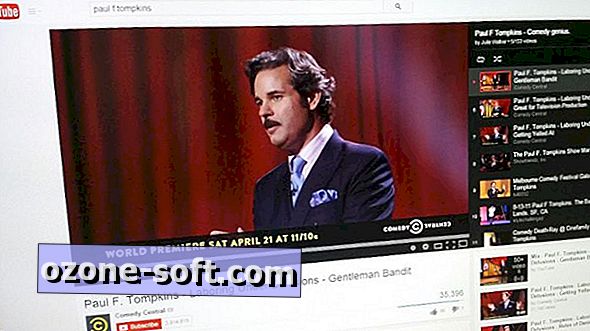






Ostavite Komentar